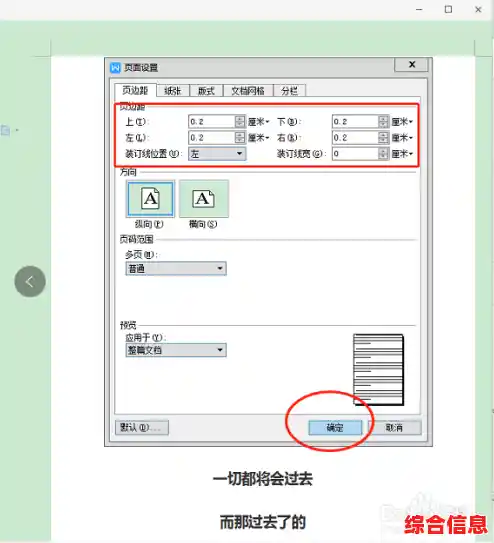你是不是也有过这样的经历?辛辛苦苦在Word里写完了一份报告或者论文,内容感觉还不错,但打印出来或者转换成PDF后,总觉得哪里不对劲,看起来要么是密密麻麻挤在一起,让人喘不过气,要么就是边上空荡荡的,显得特别小气,内容好像孤零零地悬在纸中央。
很多时候,问题的关键就出在“边距”这个不起眼的设置上,边距就是页面四周那圈空白区域,它就像是给文字内容加的一个画框,一个合适的画框能凸显画作的美感,而合适的边距则能极大地提升文档的专业度和可读性,别小看这几厘米的空白,它影响着读者阅读时的舒适度,甚至决定了别人对你文档的第一印象。
Word本身提供了一些默认的边距设置,普通”、“窄”、“适中”等,你可以在Word顶部的“布局”或“页面布局”选项卡里,找到“页边距”按钮,点开就能看到这些预设,如果你只是想快速搞定一个常规的文档,比如课堂笔记或者简单的会议记录,直接选择“普通”边距(通常是上下2.54厘米,左右3.18厘米)基本不会出错,这是一个非常标准和安全的选项。
但如果你想让你文档看起来更特别、更符合你的具体需求,那就需要自己动手调整了,自定义边距其实非常简单,同样是点击“布局”->“页边距”,但这次我们选择最下面的“自定义边距”,这时会弹出一个叫“页面设置”的对话框。
在这个对话框里,你会清晰地看到“上”、“下”、“左”、“右”四个输入框,旁边还有个小图标帮你理解每个边距的位置,这里的单位通常是厘米,你直接在里面输入你想要的数字就可以了,你觉得左右边距太宽了,想让一行能放下更多的字,就可以把左右边距从3.18改成2或者1.5,改完之后,最重要的一步是留意对话框右下角的“应用于”选项,如果你希望整个文档都采用这个新边距,一定要确保这里选择的是“整篇文档”,然后点击“确定”,你就会立刻看到文档的样子发生了变化。
到底设置成多少才叫“合适”呢?这并没有一个绝对的标准答案,主要取决于你的文档用途和个人审美,但有一些通用的原则可以参考。
如果你要打印出来,比如是正式的简历、报告或者论文,边距就不能设得太窄,因为打印机本身在纸张边缘就有一块区域是无法打印的(称为“打印出血”),如果边距设得太小,很可能有些文字或标点符号就被“切”掉了,那可就太可惜了,对于要打印的文档,建议上下左右边距至少保持在1.5厘米以上,1.8到2.5厘米是比较稳妥和美观的范围,尤其是左边距,如果你需要装订,还得考虑“装订线”的问题,在“自定义边距”的对话框里,你会看到一个单独的“装订线”设置,你可以给它设置一个额外的宽度(比如1厘米),并选择装订线位置在“左”或“上”,这样,Word会自动在左边或上方预留出额外的空间,确保装订后文字不会被钉住,阅读起来依然方便。
如果你的文档主要是在电脑屏幕上阅读,比如是电子报告、网页稿件或者发给同事审阅的草稿,那么边距的选择可以更灵活一些,你可以尝试使用更窄的边距,比如1厘米甚至更小,这样能让屏幕的一屏显示更多内容,减少读者滚动的次数,你还可以尝试不对称的边距设计,比如把左边距设得比右边距宽一些,创造出一种独特的视觉节奏感,但这比较考验审美,用不好会显得奇怪,需要谨慎尝试。
还有一个经常被忽略但非常重要的细节是“页眉”和“页脚”,它们位于页面顶部和底部边距的区域之内,在设置边距时,你要确保页眉和页脚的位置不会离正文文字太近,否则会显得很拥挤,在“页面设置”对话框里,有专门的“距边界”区域可以设置页眉和页脚距离页面边缘的高度,调整这个也能微调版面的平衡。
设置Word边距不是一个复杂的“技术活”,而是一个关乎美感和实用性的“手艺活”,多尝试不同的数值,然后退后一步,整体看看文档的版面效果,问问自己:看起来舒服吗?阅读起来顺畅吗?重点突出吗?通过几次简单的练习,你很快就能找到那种“恰到好处”的感觉,让你制作的每一份文档都看起来清爽、专业,让人眼前一亮,好的排版是无声的语言,它在你开口之前,就已经为你赢得了好感。